入门:illustrator中的网格工具怎么使用?
软件云 人气:0
ai软件中的网格工具虽然很简单,但是网格工具很有用。通常,很多ai大师都很喜欢用网格来制作插画。那么illustrator中的网格工具怎么使用?操作方法很简单的,下面小编就为大家详细介绍一下,不会的朋友可以参考一下,希望能对大家有所帮助!
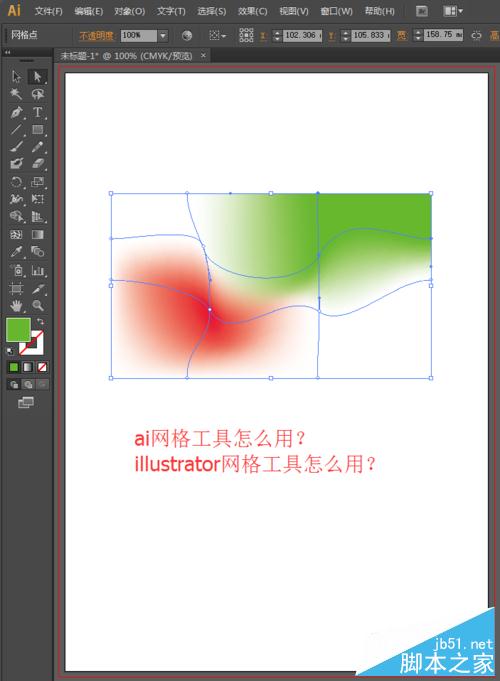
网格工具的位置在哪?
网格工具位于ai软件工具箱的中间,它的快捷键是U。
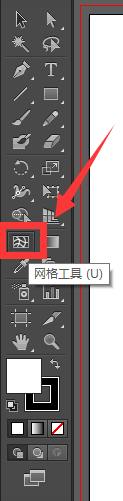
网格工具怎么用
1、选择工具箱中的矩形工具,绘制一个矩形。
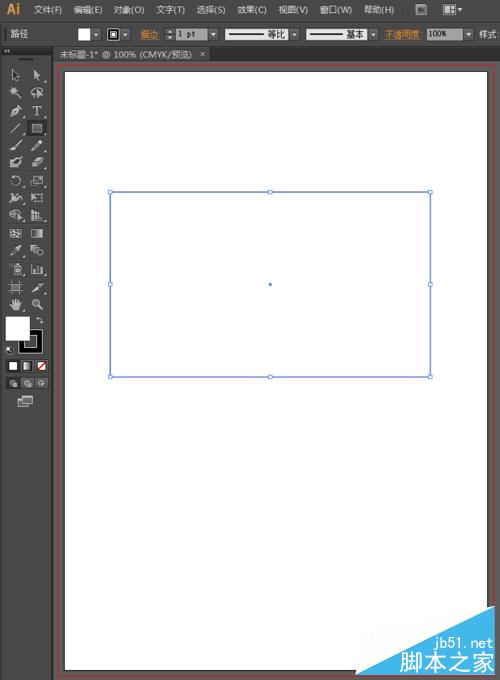
2、选择工具箱中的网格工具,在矩形上任意点一个点,如下图所示。我们可以发现,在点击处,出现一个十字架的样式。
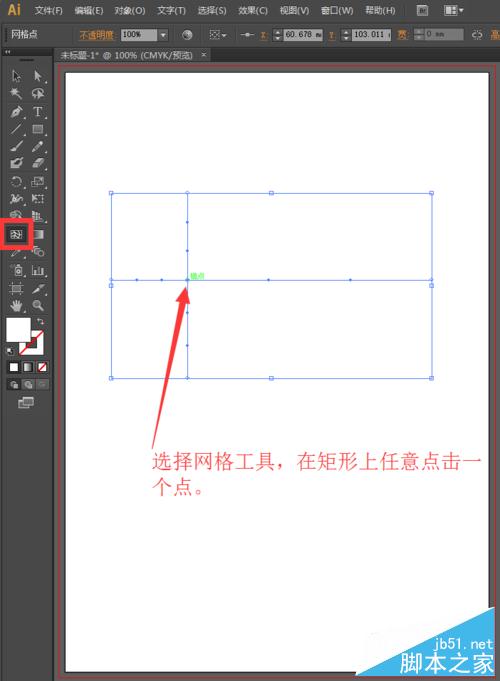
3、再选择工具箱中的直接选择工具,也就是白键头,我们调整网格线的时候只能用白箭头。
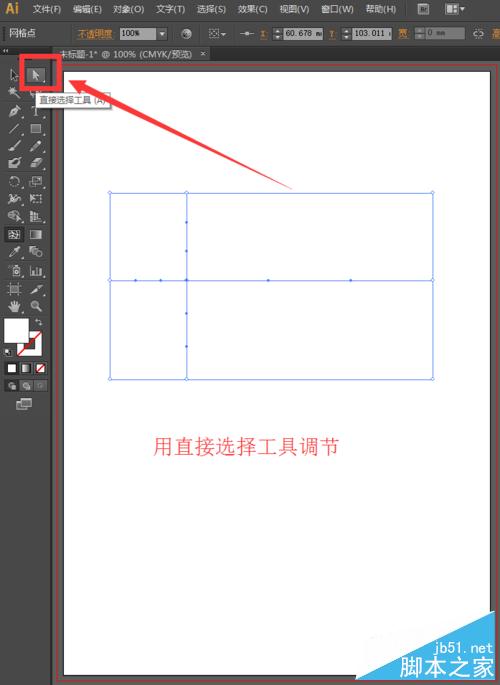
4、选择好白箭头后,我们可以移动这些手柄,拉动调节出来的效果就不一样。
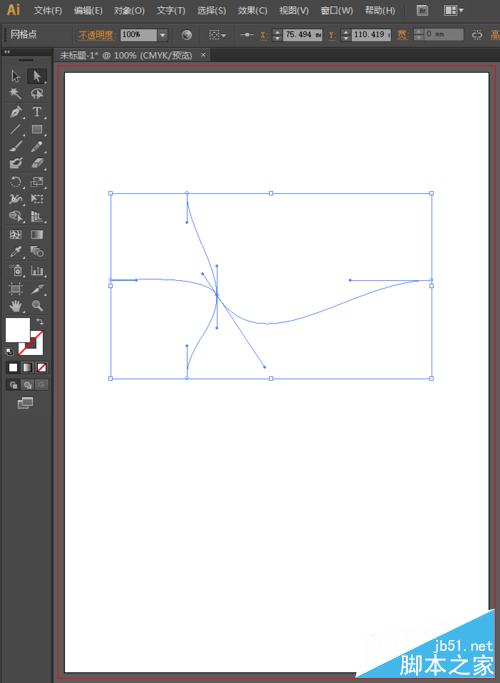
5、当然你还可以继续选择网格工具,在图形上点击,增加网格线的数量。
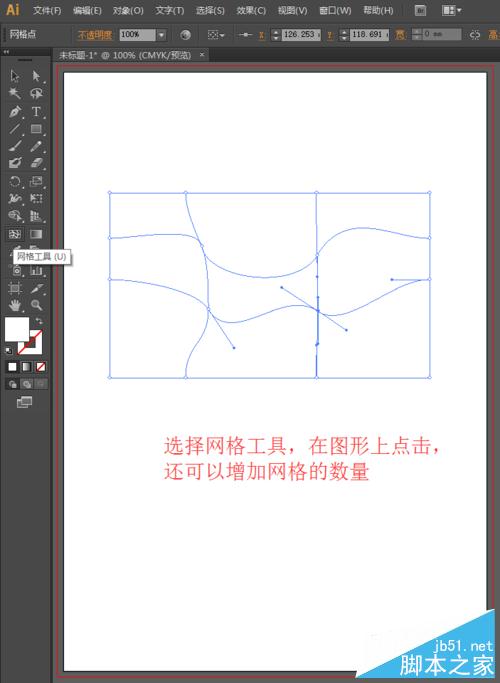
6、用直接选择工具,选中某一个锚点,我们任意设置一个颜色,可以给选择锚点的周围添加上一个渐变色。
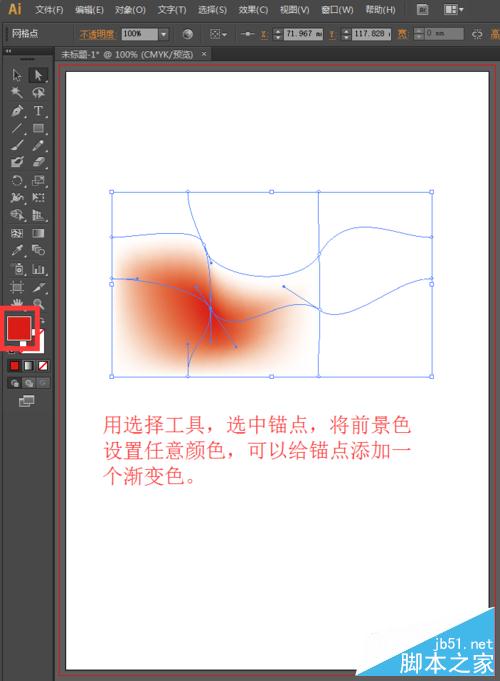
7、也可以用直接选择工具,选中某一区域,然后设置前景色,这一区域就会添加上一个渐变色。
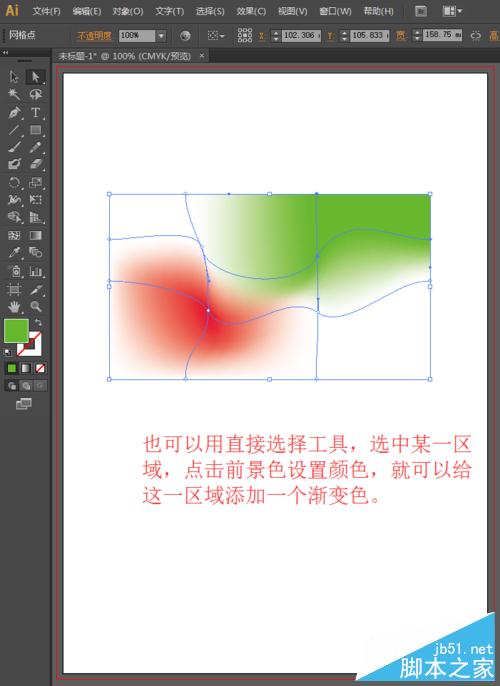
8、网格工具多用来结合图形来使用,我们不是使用网格绘图,而是结合网格来绘图哦!
以上就是illustrator中的网格工具怎么使用方法介绍,操作很简单的,大家学会了吗?希望这篇教程能对大家有所帮助!
加载全部内容